ValorantPorting とは
Valorantの3Dモデルをゲームファイルから取り出すためのソフトで
製作者はMarcel K氏です
今回は画像付きで直感的に3Dモデルを取り出せる「ValorantPorting」の使い方を解説します!
必要なもの
Valorant本体
blender→無料の3Dソフト(今回は私が使用しているVer.4.0で解説をしています)
ValorantPorting→3Dモデルを取り出す為のソフト
.NET 6.0 Runtime→ValorantPortingを使うために必要
Visual C++ Distributables x64→ValorantPortingを使うために必要
インストール手順
まず「ValorantPorting」は
このリンクに飛び
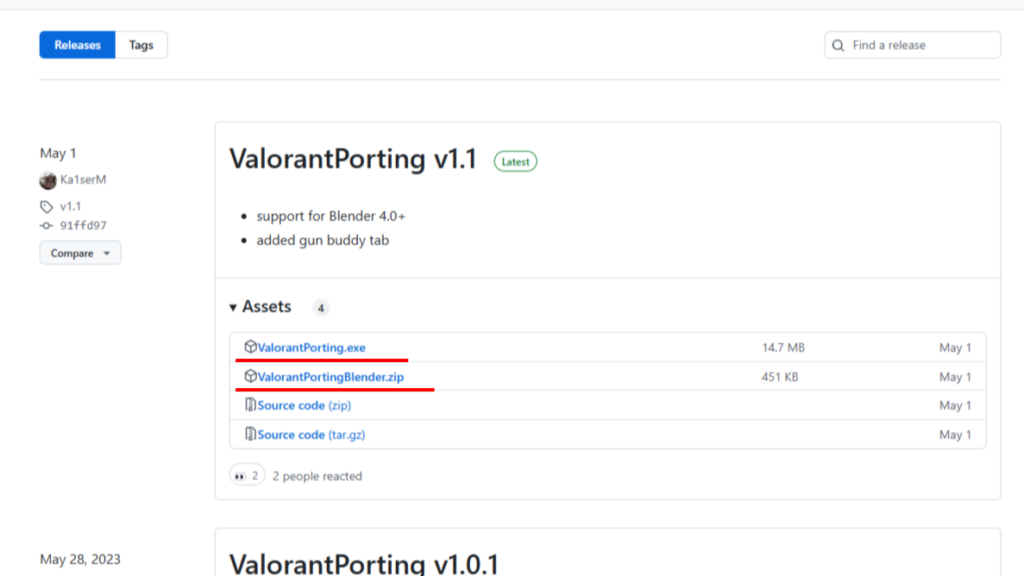
「ValorantPorting.exe」と「ValorantPortingBlender.zip」のZIPファイルをダウンロード
次に「.NET 6.0 Runtime」は
このリンクに飛び
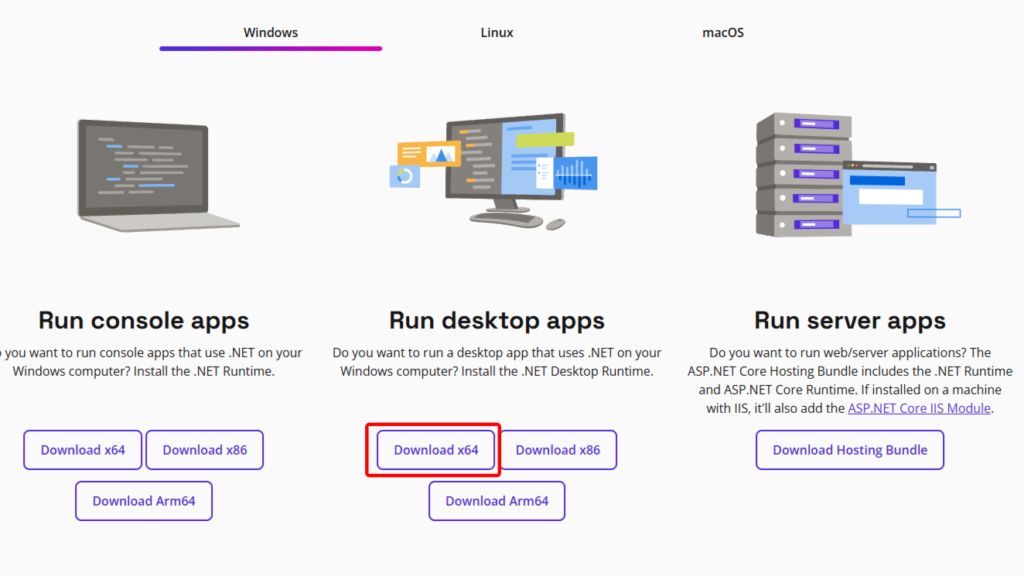
「Download x64」でインストーラーをダウンロード後、起動し「インストール」を押すだけ
次に「Visual C++ Distributables x64」は
このリンクに飛び

「X64」でインストーラーをダウンロード後、起動し「インストール」を押すだけ
使い方
まずValorantPorting用に新しくフォルダを作りダウンロードしたValorantPortingのアプリを入れ起動します
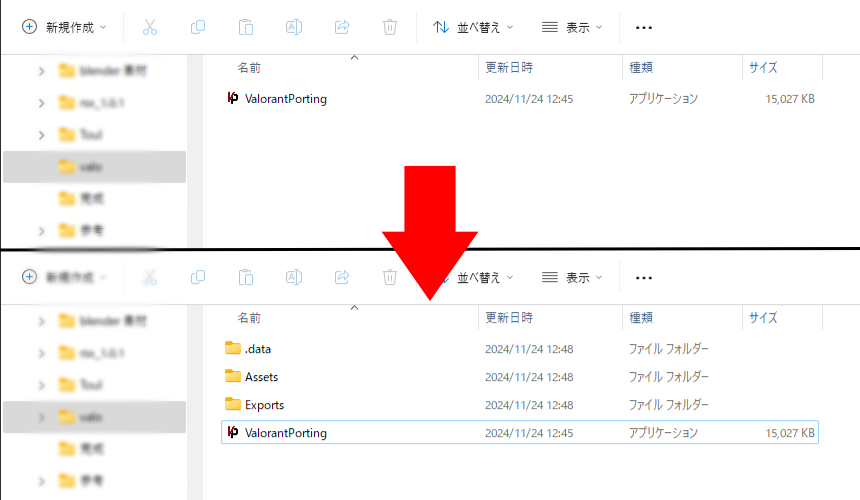
すると3つファイルが作られるのでこの状態になればokです
次にblender側の設定で
「編集→プリファレンス→アドオン→インストール」で「ValorantPortingBlender.zip」を選択、インストールします
では、3Dモデルの読み込みに入ります
方法は簡単で、欲しいモデルを選択し左下の「Send to Blender」を押すだけです
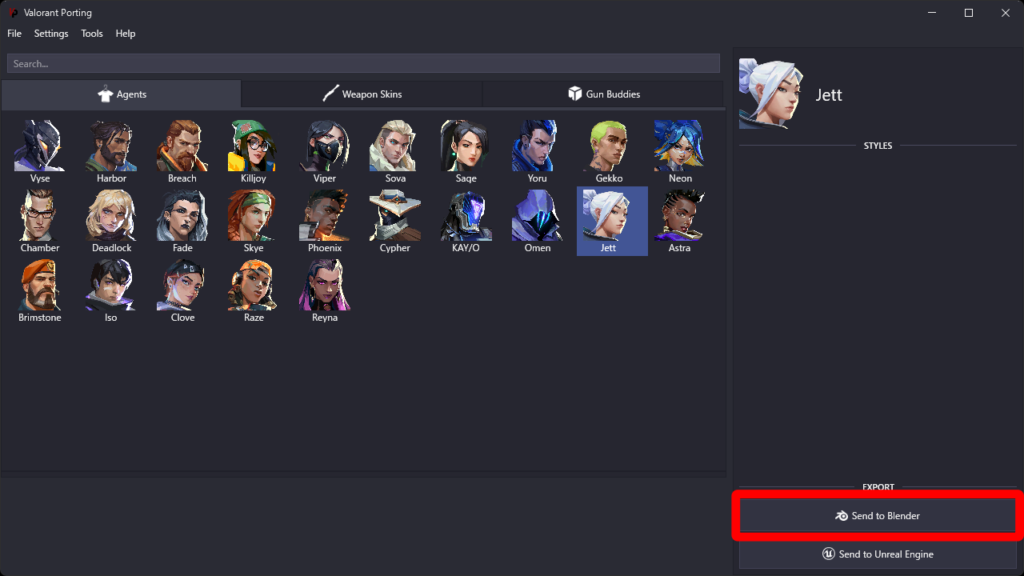
すると、ここまでの設定に問題がなければ起動しているblenderに読み込みがされると思います

読み込んだモデルの説明で
このソフトを使って読み込むと武器、エージェント関わらず3つのモデルが読み込まれます


モデル操作方法
blenderに読み込んだモデルは
体中にある黒い棒を左クリックしてポーズモードにすることで編集が可能になります

ポーズモードにした後は、動かしたい部位に対応している棒や点を左クリックすることで動かせます

まとめ
今回はVALORANTの3Dモデルを簡単に取り出し&読み込みが出来る「ValorantPorting」のインストールから使い方まで解説してみました
すべてのエージェントや武器スキン視覚的にわかりやすく簡単に使えるのでとてもおすすめです!
APEXバージョンを出してほしい…
何度も言っているように簡単なので始めれば楽しく試行回数を重ねられる初心者にこそおすすめしたい!そんなツールです
是非皆さんもVALORANTで3Dに挑戦してみてください!
ご覧いただきありがとうございました



